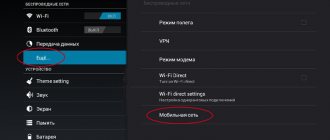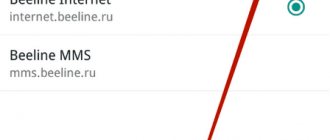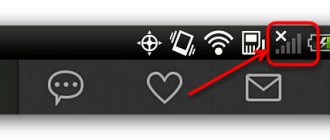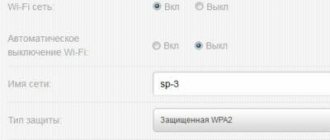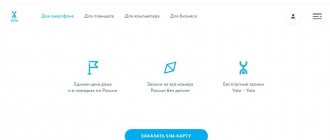Операционная система Android — одна из самых распространенных на планете. Ей пользуется абсолютное большинство людей на самых разных смартфонах и планшетах. Касается это и России. Часто, когда человек становится абонентом какой-либо сотовой сети, ему нужно настроить все необходимые параметры для нормальной работы связи и мобильного интернета.
Операционная система Андроид в зависимости от версии и прошивки позволяет вручную настроить множество сетевых параметров. Такие самостоятельные действия нужно выполнять и пользователям оператора Yota. Сегодня будет рассказано, как настроить интернет на Yota на Андроид, как подключить модем от Йота к смартфону и какие при этом могут возникнуть трудности.
Как настроить Yota на Android
Бывает так, что после покупки карточки и вставки ее в телефон новому абоненту не приходит письмо, которое содержит настройки интернета Йота на Андроид. В этом случае необходимо самостоятельно сконфигурировать свой смартфон. Сам процесс не сильно, но отличается в зависимости от моделей телефонов и их марок.
Первоначальная настройка оператора
Письмо должно приходить автоматически и запускать все необходимые настройки самостоятельно. Для этого должна произойти регистрация телефона в сотовой сети. Если сигнал 4G будет слабым, то процесс нарушится. Именно поэтому при первой конфигурации следует устанавливать режим сети для работы в 3G, а для особо отдаленных местностей и регионов — в 2G.
Настройка мобильного интернета
Прежде чем начать, нужно получить карточку, которая будет подходить к выбранному устройству: SIM-карты для смартфонов не могут быть использованы на планшете и наоборот. Если подбор карты удачный, то нужно выполнить следующие действия:
- Перейти в настройки смартфона из основного меню;
- Найти там параметры «Мобильной сети» или «Мобильный интернет»;
- В них найти «Точку доступа» и кликнуть по ней для конфигурирования;
- Создать точку доступа Yota и прописать APN: internet.yota с именем yota;
- Сохранить все изменения.
Важно! Если после этого появится надпись «Тип APN не задан», то нужно в поле написать значение «default».
Сразу после этого в Мобильной сети должен включиться роуминг и следует перезагрузить устройство. В трее появятся значки подключения по 3G/4G. Бывает и так, что все вышеперечисленные действия не приводят к появлению интернета. Тогда следует перейти в параметры и найти там Точку доступа. Далее происходит сбор ее настроек и добавляется новая точка доступа APN. Важно, чтобы на счету была положительная сумма, иначе подключить услугу мобильного интернета не удастся никаким способом.
Точка доступа Yota Wi-Fi на Андроид
Возможно не только получение, но и раздача беспроводного интернета. Для этого создается точка доступа на самом смартфоне:
- Перейти в Параметры — Мобильная сеть;
- Выбрать «Точка доступа»;
- Включить Wifi на телефоне;
- Создать точку доступа с именем и паролем.
Таким же образом вводятся настройки, которые характерны для модема. Стоит сказать, что оператор отслеживает такие действия и искусственно ограничивает скорость интернета при создании точки доступа. Происходит это путем распознавания повышенного потребления трафика и подключений через устройство с сим-картой оператора. Блокировку можно снять, если активировать дополнительную услугу, разрешающую это делать.
Возможные трудности
При выходе гаджета из зоны покрытия оператора он может отключиться от добавленной точки доступа. Восстанавливается эта опция, преимущественно, переходом в режим «Только 2G» и его отключением либо перезагрузкой устройства.
Иногда при установке приложения от оператора возникает надпись «Android process media», что говорит о возникшей ошибке в хранилище данных из-за некорректной работы файловой системы. Для ее исправления необходимо очистить кэш и перезагрузить устройство.
Получение настроек при подключении
Как установить модем Yota 4G LTE на компьютер: пошаговая инструкция
Все современные смартфоны имеют возможность получить установки и конфигурации от оператора по интернету и ММС. Это облегчает использование гаджета. Автоматический интернет и ММС будут доступны, если выполняются следующие условия:
- Куплена новая сим-карта. Которая не использовалась ранее. Все настройки будут пересланы оператором связи в автоматическом виде при регистрации в сети;
- Сим-карта старая, но была установлена в другой телефон, который ее не «видел» до этого момента и для него она считается новой. Вследствие этого также предоставляется доступ к сети и интернету автоматически.
Комбинаций, которые можно набрать для сброса настроек, — нет. Если письмо не пришло автоматически, то придется все выполнять самостоятельно.
Схема активации сим-карты
Сим-карта Йота после подключения в офисе активируется в автоматическом режиме следующим образом:
- Устанавливается в устройство.
- Производится перезагрузка смартфона или планшета.
- После появления значка сети запускается приложение «Yota» (требуется установка).
- Происходит регистрация и авторизация нового профиля.
В следующем видео смотрите возможности приложения Йота:
При отсутствии интернет-соединения необходимо установить причину.
Настройка в ручном режиме
Как подключить и настроить интернет Yota
Не стоит пугаться ручной настройки интернета Yota на Андроид, ведь с ней справится даже неопытный пользователь телефона. Для получения доступа в сеть на ОС Андроид (Самсунг, Дехр, Асус и другие телефоны) выполняются следующие действия:
- Включается передача данных на телефоне. Сделать это можно в Параметрах Android устройства в разделе «Мобильный интернет» или «Мобильная сеть»;
- Создается новая точка доступа APN с именем и методом шифрования, которые требуется задать самостоятельно;
- Выполняется перезагрузка устройства для активации внесенных изменений.
Важно! Для всех операционных систем процесс будет немного разным, и это стоит понимать. Универсальных решений этой проблемы нет. Более того, для устройств iPhone или Windows Phone действия также будут немного другими.
Что делать?
Йота предоставляет абонентам возможность решения возникающих проблем следующими способами:
- связь со службой технической поддержки посредством СМС-сообщения или вызова на телефон 0999;
- с помощью онлайн-чата (вход на официальный сайт оператора yota.ru);
- звонком на горячую линию по телефону 8-800-550-00-07;
- через официальный сайт компании (воспользовавшись формой для обратной связи);
- письмом на электронный адрес;
- обращением в ближайший по месту жительства офис продаж компании.
Наиболее быстро наладить передачу данных через мобильную связь получится, если настройки интернета для сети Yota провести вручную.
Подключение MMS
Настройка Интернета на телефоне: как подключить на кнопочном
Вместе с настройкой интернета пользователь часто конфигурирует свои смартфоны на получение ММС, поэтому данная информация будет очень кстати. Инструкция выглядит следующим образом:
- Перейти в Параметры своего телефона;
- Найти пункт «Мобильная связь» или «Мобильная сеть»;
- Найти строку «Точки доступа APN» и выбрать ее;
- Через вспомогательное меню требуется создать новую точку доступа для приема ММС;
- Название или имя точки следует задать «yotaMMS»;
- В строке APN необходимо внести следующий параметр: «mms.yota»;
- Пункт MMSC следует заполнить адресом «https://mmsc:8002»;
- Указать прокси сервер, который выглядит так: «10.10.10.10»;
- Завершить создание заданием порта параметром «8080» и типом APN — «mms».
После выполнения всех этих шагов следует сохранить все изменения и выполнить перезагрузку телефона. После включения устройство сможет принимать и отправлять медифайлы.
Возможные проблемы с доступом
Не всегда требуется проводить настройки Yota APN, чтобы решить проблему с подключением. Сеть на модеме, смартфоне и планшете может не подключаться по ряду причин:
- Низкий сигнал сети. Модем и смартфон не могут подключаться к сети интернета, так как сигнал плохой. В этом случае рекомендуется поменять свое местоположение. Также усилить прием помогут специальные антенны.
- Сбой в параметрах. Даже после введения всех данных сеть может не работать, причина заключается в сбое настроек. Также пользователь мог забыть сохранить новые параметры. Тогда придется снова указать данные.
- Передача данных отключена. Это распространенная ошибка пользователей. Если не включить передачу данных, то интернет работать не будет.
Подготовить новую точку доступа на операторе Йота не сложно, следуя инструкциям. Если проблема не решилась, рекомендуется обратиться в офис компании или позвонить в техническую поддержку.
Обход ограничений функциональных возможностей оператора
Чаще всего ограничение на использование смартфона в качестве точки доступа осуществляется оператором с помощью редактирования специальных TTL пакетов. В интернете или Play Market можно найти специальный класс программ, способный обойти запрет на раздачу интернет-трафика. У пользователя должны быть root права суперпользователя, чтобы пользоваться таким софтом.
Одними из популярных и проверенных программ стали TTL Editor и Normal tethering unlocker. Они помогают разблокировать возможность пользоваться смартфоном в качестве точки доступа в нормальном режиме без ограничений: скачать файлы или смотреть видео-контент высокого качества.
Настроить интернет Йота на Андроид несложно. Справиться с этом может даже неопытный человек. Аналогичным интернету и MMS образом выполняется и настройка СМС, которая требуется очень редко.
Подгорнов Илья ВладимировичВсё статьи нашего сайта проходят аудит технического консультанта. Если у Вас остались вопросы, Вы всегда их можете задать на его странице.
Настройка тарифного плана Йота
Для облегчения настройки Yota и расширения возможностей по работе с тарифным планом компания Йота выпустила специальное приложение, которое называется «Мобильный оператор для Android». С его помощью пользователи данной мобильной сети могут:
- Настраивать тарифный план под себя, указывая количество смс сообщений и минут, доступных абоненту в месяц;
- Привязывать банковскую карту и пополнять счет в режиме online;
- Контролировать расход интернет трафика;
- Связываться в чате с представителями техподдержки для получения мгновенной помощи по тому или иному вопросу.
Этот программный продукт доступен в Play Market, а также на сторонних ресурсах (например, на сайте 4pda.ru). Откуда его устанавливать, решать вам.
Настоятельно рекомендуем: Как ускорить интернет на Андроиде: простые и эффективные советы.
Настройка на разных ОС вручную
Однако некоторые виды мобильных устройств лишены этой функции, что приводит к необходимости ручной настройки. Человек, столкнувшийся с такой проблемой собственноручно должен ввести данные в соответствующие поля. Для доступа к интернету достаточно вбить APN Yota. Так как нынешние смартфоны оборудованы разными версиями операционных систем, то и настройка Apn на разных моделях будет отличаться.
Подключение на iOS
При работе с устройствами на операционной системе iOS, сначала включаем режим передачи данных в настройках сети и ожидать, когда установится связь. После этого зайти в доступный браузер и открыть какой-нибудь сайт, с него вас переадресует на страницу регистрации нового аккаунта. Профиль должен быть обязательно зарегистрирован, а после приступайте к подключению точки доступа Yota:
- Открываем раздел «Настройки».
- Переходим на «Сотовую связь», оттуда на «Сотовые данные».
- После перехода самостоятельно в поле «Точка доступа APN» вносим информацию об операторе – internet.Yota.
- Все оставшиеся свободными поля оставьте в покое, необходимости заполнять их нет.
- Закончив работу, отправьте устройство на перезагрузку.
- На этом процесс настройки АПН завершается. Как только девайс перезагрузится, выберите тарифный план спокойно пользуйтесь пакетом услуг.
Внимание! Перед завершением следует расставить галочки на двух функциях – supl и default.
Подробный разбор всех тонкостей установки можно увидеть на видео:
Установка на устройствах Андроид
После активации сим-карты у оператора, нужно войти в меню «Настроек», перейти в подменю «Еще» и выбрать там «Мобильную сеть». Откройте «Точку доступа» и создайте новую. В связи с большим числом версий Андроида (от 4.4 до 8), пути к искомой функции будут слегка отличаться друг от друга. Отыскав необходимое, заполните поля той же информацией, что и в системах iOS. И так же, как и на «яблоках», перезагрузите свое устройство для подключения аккаунта.
Активация точки доступа у Windows phone
Продукты компании Microsoft, управляемые операционной системой Windows Mobile, не исключение, и также требуют активировать симку. После проведения этой манипуляции, вставьте карту в гнездо, активируйте передачу данных и дождитесь изменения состояния индикатора сети на активное.
Как только процесс активации SIM завершился, потребуется выйти на любую из интернет-страниц, с целью проверки подключения к Internet. Если подключение недоступно, то осуществите следующие манипуляции:
- Меню «Настройки» — «Сети» — «СИМ» — «точки доступа».
- Так как доступная точка отсутствует, то пропишем самостоятельно — старая добрая «internet.Yota».
- Затем снова перезагрузка гаджета.
- Проводите повторную попытку зайти в интернет.
- Если все сделано правильно и работа восстановлена, вас автоматически перенаправят на страницу регистрации. Заполните все необходимые формы.
- После завершения регистрации вам предоставят логин от аккаунта и пароль, с применением которых вы получите доступ к личному кабинету.
О компании
Йота – крупный оператор мобильной связи. Она предлагается ряд услуг:
- Интернет для модема.
- Для планшета.
- Услуги для владельцев смартфонов.
Преимущества Йоты:
- Простые и честные тарифы.
- Большое количество вариантов для выбора.
- Оптимальные цены.
- Высокое качество связи.
- Наличие стабильного доступа в интернет.
- У абонентов не возникает проблем при использовании услуг.
- Нет национального роуминга. Данный оператор хорошо подходит для людей, часто отправляющихся в поездки.